什么编辑视频软件好用
“素材编辑”一般分为两种,一种是对时间线素材长度和位置的编辑,另一种就是遮罩法操作。
第一种,裁剪素材(将素材在我们选定的位置一分为二),对时间线上的素材进行裁剪,有两种方法:
一、使用快捷键
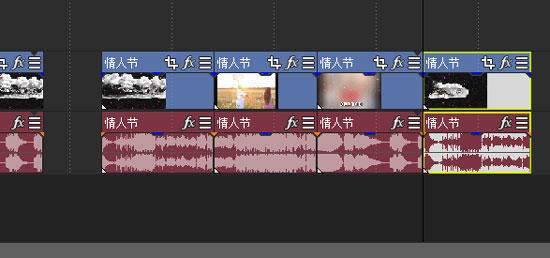
图1:媒体切割
在视频剪辑软件Vegas中,将播放指针放置到我们想要裁剪的位置(可以使用键盘上的左右方向键进行微调),此时我们可以点击时间线工具栏的快捷按钮,也可以在键盘上点击S键。
二、去除片段的片头和片尾
1.拖动法
把鼠标放在素材开始或结束线上,鼠标变成左右双向附带四方形时拖动。从开始线向后拖动相当剪掉前面部分,同理,从结束线向前拖动相当于剪掉前面的部分。
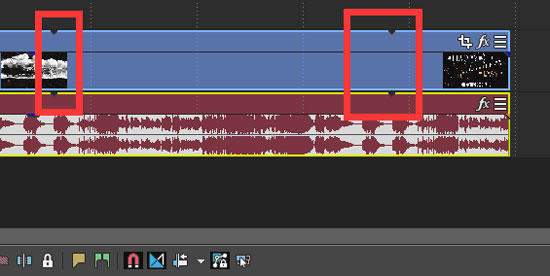
图2:媒体入点、出点标记
使用拖动法时,素材是无限循环的,视频素材在时间线上循环的时候,可以看到视频上分别存在“开始点”或“结束点”,如上图所示。
2、遮罩法
利用时间线轨道的层级关系,如上图所示。我们就相当于将下轨道片段内容的头和尾都去掉了。
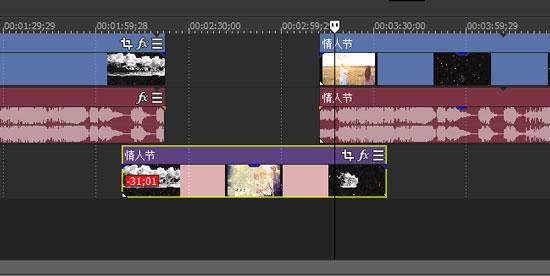
图3:遮罩法编辑
此处需要对上层轨道的片段进行编辑,编辑完成后,中间的空余片段利用层级关系的遮挡原理,就相当于对下轨道的素材进行了编辑。
三、重采样
在Vegas的项目设置中有项目采样的设置,此处的设置需要搭配软件中的媒体事件FX进行设置。如果两者关于采样的设置不统一,将有可能设置失效。
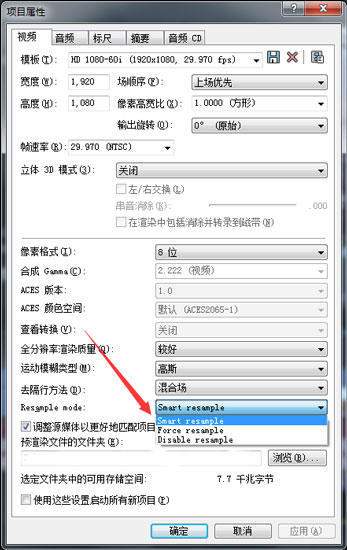
图4:项目重采样设置
“项目重采样”是对项目的视频音频的文件进行重采样。主要用于视频等媒体素材与项目设置的帧速率、分辨率等数值不匹配时,该功能将会对这些不匹配项目的素材进行的重新采样。
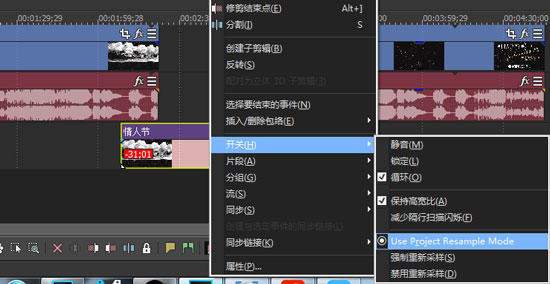
图5:媒体采样开关
这样做的好处就是将一些由于帧速率不够,或者是帧速率特别高的片子在播放时,视频会更加流畅没有卡顿,但是这会加重计算机处理难度,低配置电脑将无法正常播放。适当的时候关闭重采样,能够非常有效的提升本机播放流畅程度。
赞 (0)

